解决电脑网络不可用的问题(应对网络故障的有效方法)
- 经验技巧
- 2024-11-28
- 48
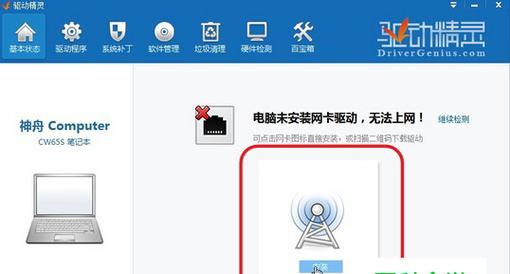
在现代社会中,电脑和网络已经成为我们生活中不可或缺的一部分。然而,有时候我们会面临电脑网络不可用的问题,这给我们的工作和生活带来了很大的困扰。本文将为大家提供一些解决电...
在现代社会中,电脑和网络已经成为我们生活中不可或缺的一部分。然而,有时候我们会面临电脑网络不可用的问题,这给我们的工作和生活带来了很大的困扰。本文将为大家提供一些解决电脑网络不可用问题的方法和技巧。
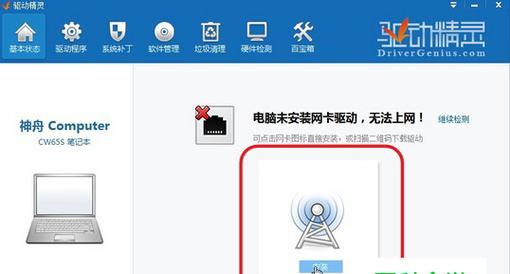
一、检查网络连接
1.检查物理连接是否正常,确保电脑已经正确连接到路由器或者调制解调器。
2.确认网络线是否损坏,可以尝试更换网络线来排除线路问题。
3.重新插拔网线,有时候插拔网线可以解决一些连接问题。
二、重启设备
1.重启电脑和网络设备,有时候这简单的操作就能够解决网络不可用的问题。
2.等待设备完全重启后再次尝试连接网络。
三、检查无线网络设置
1.确认无线网络是否已经打开,有时候我们会因为疏忽而忘记打开无线连接。
2.确保输入正确的无线网络密码,错误的密码会导致无法连接网络。
3.尝试连接其他无线网络,如果可以连接其他网络,那么问题很可能是出在你的无线网络上。
四、更新网络驱动程序
1.打开设备管理器,找到网络适配器选项。
2.右键点击网络适配器,选择“更新驱动程序”。
3.根据提示更新驱动程序,可能需要下载和安装新的驱动程序。
五、清理缓存和重置网络设置
1.清除浏览器缓存,有时候浏览器缓存会导致网络连接问题。
2.重置网络设置,打开控制面板,找到网络和共享中心,点击“更改适配器设置”。
3.右键点击你正在使用的网络连接,选择“重置”,然后按照提示进行操作。
六、检查防火墙和杀毒软件设置
1.确保防火墙没有屏蔽你的网络连接。
2.检查杀毒软件设置,有时候杀毒软件会误判网络连接,将其阻止。
七、联系网络服务提供商
1.如果你是使用宽带上网,可能是因为宽带供应商的问题导致无法上网。
2.联系宽带供应商的客服人员,告知他们你的问题,请求他们的技术支持。
八、尝试使用其他设备连接网络
1.如果你有其他设备可以连接网络,尝试使用其他设备来排除网络问题。
2.如果其他设备可以连接网络,那么问题很可能是出在你的电脑上。
九、检查DNS设置
1.打开控制面板,找到网络和共享中心,点击“更改适配器设置”。
2.右键点击你正在使用的网络连接,选择“属性”。
3.选择“Internet协议版本4(TCP/IPv4)”并点击“属性”。
4.选择“自动获取DNS服务器地址”,然后点击“确定”。
十、重新安装网络驱动程序
1.打开设备管理器,找到网络适配器选项。
2.右键点击网络适配器,选择“卸载设备”。
3.重新启动电脑后,系统会自动重新安装网络驱动程序。
十一、检查路由器设置
1.登录路由器管理界面,确保路由器的设置正确无误。
2.可以尝试重启路由器,有时候路由器的缓存会导致网络连接问题。
十二、使用网络故障诊断工具
1.系统自带的网络故障诊断工具可以帮助我们找到并解决网络连接问题。
2.打开网络故障诊断工具,按照提示进行操作。
十三、检查电脑硬件问题
1.有时候电脑硬件问题也会导致网络连接问题。
2.可以尝试更换网卡或者修复其他硬件问题来解决网络不可用的情况。
十四、更新操作系统
1.确保你的操作系统是最新版本,有时候更新操作系统可以解决一些网络连接问题。
十五、请教专业人士
1.如果你尝试了以上方法仍然无法解决网络不可用的问题,可以咨询专业人士寻求帮助。
2.专业人士可以帮助你诊断和解决复杂的网络问题。
电脑网络不可用问题困扰着我们的工作和生活,但通过检查连接、重启设备、更新驱动程序等方法,我们可以有效解决这些问题。如果以上方法无效,不妨咨询专业人士的意见。
从简单的故障排查到高级网络修复
在现代社会中,电脑网络已经成为了人们生活和工作的必需品。然而,有时我们可能会遇到电脑网络不可用的问题,这将严重影响我们的工作和学习。本文将提供一些解决电脑网络不可用问题的方法和技巧,从简单的故障排查到高级网络修复,帮助您快速恢复网络连接。
一、检查物理连接是否正常
1.确保电脑与路由器之间的网线连接紧固无松动。
2.检查路由器是否处于正常工作状态,如指示灯是否亮起。
3.尝试更换网线或者插口,确保没有损坏。
二、检查无线网络设置
4.确认无线网络是否被启用,可以在电脑系统设置中查看。
5.检查无线网络密码是否正确输入,确保没有输入错误。
6.尝试重新连接无线网络,有时候重新连接可以解决问题。
三、重启路由器和电脑
7.关闭路由器和电脑,等待几分钟后重新启动。
8.重新启动可以清除临时故障和重置网络连接。
四、更新驱动程序和系统
9.检查电脑的网络适配器驱动程序是否需要更新,可以通过设备管理器进行检查。
10.更新操作系统到最新版本,新版本可能修复了一些网络连接的问题。
五、检查防火墙和安全软件设置
11.确保防火墙和安全软件没有阻止网络连接。
12.可以尝试临时禁用防火墙和安全软件,然后测试网络连接是否恢复。
六、重置网络设置
13.在电脑的网络设置中选择“重置网络”,将网络设置还原到默认状态。
14.重置网络有时可以清除一些潜在的问题和冲突。
七、联系网络服务提供商
15.如果以上方法都尝试过后网络依然不可用,可能是网络服务提供商的问题。可以联系他们寻求帮助和支持。
当我们遇到电脑网络不可用的问题时,不必惊慌失措。首先要检查物理连接是否正常,然后尝试检查无线网络设置、重启路由器和电脑、更新驱动程序和系统、检查防火墙和安全软件设置、重置网络设置等方法。如果问题仍然存在,可以联系网络服务提供商。通过以上方法和技巧,相信您可以快速解决电脑网络不可用的问题,保持良好的网络连接。
本文链接:https://www.zuowen100.com/article-6621-1.html

